Virgin Media er et britisk-baseret selskab (med hovedkvarter i Green Park, Reading), der leverer telefoni, internet og tv-tjenester. Det blev grundlagt i 2006 og har i øjeblikket tæt på 5 millioner brugere.
Mens Virgin Media Hubs leverer temmelig stor og pålidelig ydelse, kan du ikke forvente, at de er perfekte for evigt. Lejlighedsvis vil du opleve nogle tilslutningsproblemer, og du er muligvis endda nødt til at nulstille dit Virgin Media Hub . I denne artikel giver vi dig trin-for-trin-instruktioner om, hvordan du gør det. Vi vil også forsøge at forklare, hvilken slags ændring en nulstillingsprocedure bringer.
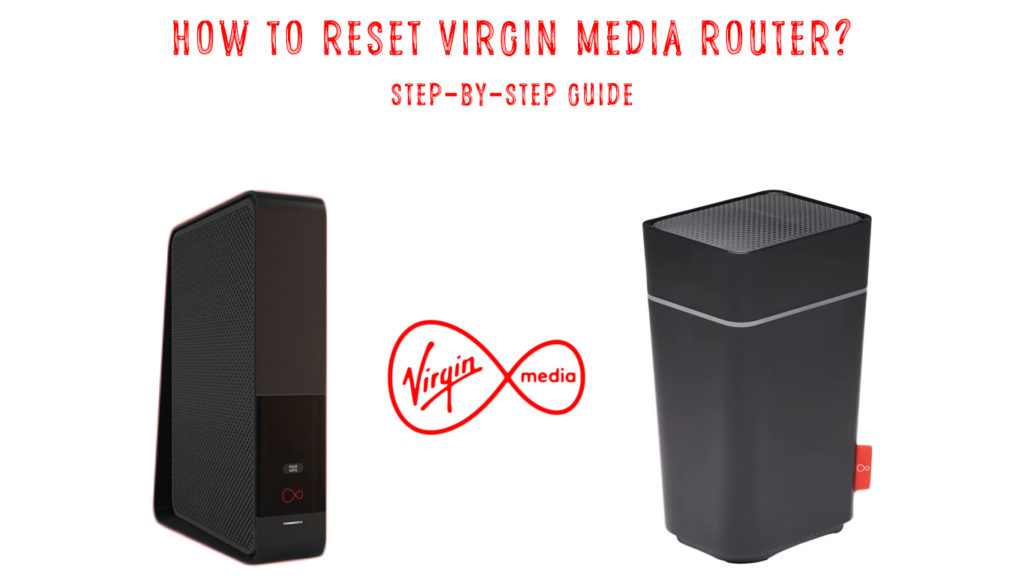
Router -nulstilling - Hvad er det, og hvorfor har du brug for det?
Udtrykket nulstilling er vidt brugt, ligesom selve proceduren. Det gælder kun for routere. Du kan nulstille alle slags enheder, herunder modemer , computere, telefoner, højttalere osv. Grundlæggende enhver form for elektronik.
Når du nulstiller en router , sletter du alle de tidligere indtastede indstillinger. Alle fabriksindstillingerne gendannes. Kort sagt, denne handling får din router til at have de samme indstillinger som da den netop blev købt. Det er en frisk start.
Efter nulstilling, for at oprette forbindelse igen til Wi-Fi, skal du bruge dine routere standard Wi-Fi-adgangskode. Hvis du vil logge ind på din router, bliver du nødt til at bruge standard brugernavn og adgangskode. Al info er normalt placeret på bunden eller bagsiden af routeren. Du vil se et klistermærke med alle standardoplysninger og anden information om routeren.
Folk bruger ofte udtryk hård nulstilling, fabriksindstilling eller nulstilling af master - de repræsenterer alle den samme ting.
Grunde til at nulstille din router
Den mest almindelige årsag til at nulstille routeren er en mistet/glemt adgangskode (hvad enten det er routeradgangskode eller Wi-Fi-adgangskode). Det er meget nyttigt at vide, at i en sådan situation løser routeren i en sådan situation problemet, så du kan oprette forbindelse igen ved hjælp af standardadgangskoden.
Når du ikke kan oprette forbindelse til Wi-Fi eller kan oprette forbindelse til Wi-Fi, men ikke kan få internetadgang, er det at nulstille din router en af de levedygtige løsninger. Der er en god chance for, at nulstilling af en router vil løse disse problemer.
Er der forskel mellem nulstilling og genstart
Når vi diskuterer nulstillingsproceduren, skal vi sandsynligvis nævne genstart og foretage en kort sammenligning. Nu er du måske forvirret, fordi du troede, at disse to udtryk var synonymer, men det er de ikke.
De lyder måske ens, men der er ikke så subtil forskel mellem dem. Kun ved at kende og forstå denne forskel ved du, hvornår du skal anvende nulstilling, og hvornår du skal anvende genstart. Og hvad man skal prøve først.
Genstart, ligesom nulstilling, er en ligetil proces. Du har ikke brug for nogen tidligere erfaring for at gøre det.
En router -genstart skal gøres, når din internetforbindelse er ustabil , eller når den kører langsomt . Faktisk anbefales en router -genstart, når du oplever enhver form for tilslutningsproblem. For at genstarte din Virgin Media Router kan du bare trykke på tænd / sluk -knappen på bagsiden, vente et minut eller deromkring og tænde den igen. Eller du kan fjerne strømkablet, vente og tilslutte det igen.
Når du har genstartet dit Virgin Media Hub, forbliver routerneindstillingerne ( Wi-Fi-adgangskode , netværksnavn osv.) Uændret. Den eneste ændring, du skal bemærke efter genstart, er, at din internetforbindelse er tilbage igen og fungerer som det skal.
Vores anbefaling er at genstarte dit netværkshardware, selv når alt fungerer fint. Selvfølgelig skal du ikke overdrive - en gang om måneden er nok.
Andre udtryk, der bruges til at beskrive genstartproceduren, er blød nulstilling og strømcyklus.
Forhåbentlig har du nu en fuld forståelse af de to procedurer og kan gøre en forskel mellem dem. Her er en kort sammenfattelse:
Nulstil - Gendanner alle indstillinger til fabriksstandard. Hver enkelt indstilling, du nogensinde har ændret eller justeret, inklusive Wi -Fi -adgangskode og netværksnavn, tildelte statiske IP -adresser , blokerede enheder , blokerede websteder, prioriterede indstillinger - de vil alle blive slettet.
Genstart (slukket/på) - Opdater operativsystemet og ændrer eller slet ikke indstillinger.
Hvordan nulstiller Virgin Media Router?
Efter at have forklaret de vigtigste kendsgerninger om nulstillingen, viser vi dig to måder at nulstille Virgin Media Router:
Metode 1
På denne måde bruges oftest til at nulstille routere og kan anvendes til næsten enhver router uanset dens producent. Det gøres ved hjælp af en nulstillingsknap.
Følg disse trin for at gøre det:
- Find nulstillingsknappen. Dette er en lille knap på bagsiden af din Virgin Media Router. Det er skjult inde i et pinhole, så du kan ikke trykke på den ved et uheld, mens du håndterer din router.

- Husk, at det trækkes tilbage, har du brug for en lille skarp vare for at trykke på knappen.
- Når du har placeret knappen, skal du bruge denne vare (det kan være et papirclip eller en pen tip eller noget lignende), og tryk på knappen. Hold det i mindst 30 sekunder, og slip det derefter.
- Routeren genstarter.
Dette er hele processen. Vent på, at routeren starter op, og du skal være i stand til at bruge din Wi-Fi igen. Du vil, som forklaret tidligere, være nødt til at cone standard Wi-Fi-adgangskoden for at oprette forbindelse igen. Dit netværksnavn ændres også til dets standardnavn. Bare kig efter det klistermærke på bagsiden eller bunden af dit hub, så vil du se dine netværk standardnavn og adgangskode.
Metode 2
Du kan også nulstille routeren gennem webbrugergrænsefladen . For at bruge denne metode er det nødvendigt at kende routerens IP -adresse - du kan normalt finde den på routere -mærket. Hvis det ikke er der, skal du skrive ipconfig i kommandoprompten på din Windows -maskine og trykke på Enter. Du vil se en sekvens på fire numre ved siden af standardporten (noget som 192.168.0.1 ). Denne sekvens er din standard IP -adresse. Når du har fundet IP -adressen på din router, skal du gøre følgende trin:
- Indtast det i din browser, og tryk på Enter.
- Log ind på routeren (hvis du ikke kender routeradgangskoden, er det ikke muligt at nulstille den ved hjælp af denne metode).
- Vælg menuen Systemværktøj, og derefter skal du klikke på Factory Standardindstillingen. Afhængigt af det knudepunkt, du bruger, vil du se en lidt anden grænseflade og bliver nødt til at se efter forskellige muligheder. Hvis du f.eks. Har hub 3, skal du klikke på admin og derefter vælge genindlæs og genstart. Når det nye vindue åbnes, skal du rulle ned og klikke på gendanne til fabriksstandarder. Før du nulstiller din router, kan du (hvis du vil) foretage en sikkerhedskopi af dine aktuelle konfigurationsindstillinger, så du ikke behøver at konfigurere knudepunktet, når nulstillingen er færdig - kan du bare indlæse filen, og alle dine indstillinger gendannes.
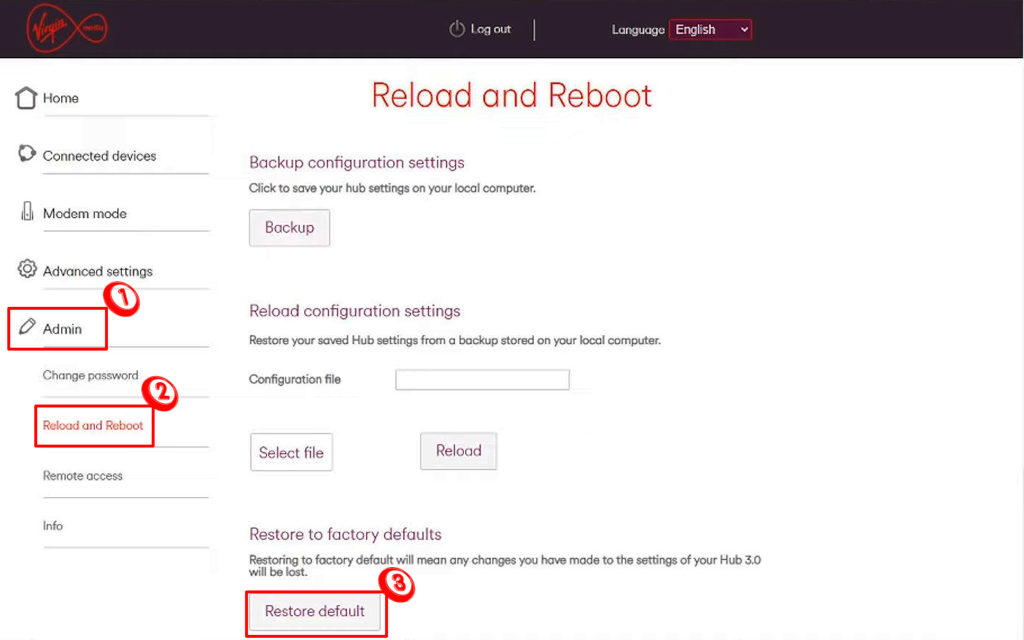
Konklusion
Mens nulstilling af din router er en nyttig procedure, bør det aldrig være den første ting, du gør, når du bemærker, at der er et problem med din forbindelse . Nulstilling af din Virgin Media -router skal være din sidste mulighed - gør det, hvis intet andet fungerer. Husk, at medmindre du laver en backup -fil, vil alle indstillingerne blive slettet, og du bliver nødt til at konfigurere dem igen.
